Gyorsgombok:
- f1: üzenetek
- f2: partnerek
- f3: CRM listázás
- f4: folyamatban lévő műveletek
- f5: termelési program
- f6: lekérdezés
- f7: gyorsmenü
Ajánlat gombsor

Új ajánlat gomb
Kalkuláció indítása. Első lépésben az ajánlatkérő partnert kell kiválasztania, ezután készítheti el a kalkulációt.
Sablonból gomb
A kalkuláció indítása elmentett sablonból.
Módosítás gomb
A kiválasztott ajánlatot a Módosítás gombbal nyithatja meg. Ezután végezheti el a kívánt helyesbítést. Ez a funkció az ajánlatra való dupla kattintással is végrehajtható.
Keresés gomb
A szűrési szempontok három fő csoportba sorolhatóak: a megrendelővel kapcsolatos paraméterekre, az ajánlat adataira és a tagokhoz tartozó anyag és gép felhasználásra vonatkozóan. A szűrést a Start gombbal indíthatja el. A találatokat a *Megnyit* gombbal megtekintheti, az Exportálás segítségével elmentheti.
Feladatok gomb
A bejelentkezett felhasználóhoz kapcsolódó feladatok listája, például ajánlatokhoz és táskákhoz tartozó elintézendő feladatok (beállításra váró felületek és cellák) és összegzések felsorolása darabszám megjelenítéssel. A feladatok laponként jelennek meg és különböző gombok tartoznak hozzájuk. A felhasználó beállíthatja, hogy az összes munkát szeretné látni vagy csak a Saját munkák és a Saját partnerek listáját.
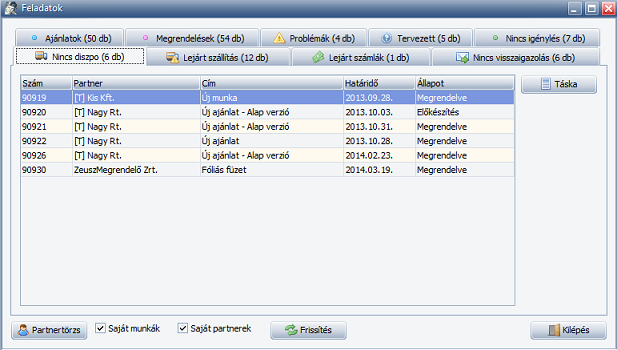
Jóváhagyni gomb
Ha a kalkuláció elkészítése után csak vezetői jóváhagyást követően lehet kiküldeni az ajánlatot, akkor a Átad gombbal továbbítja a kalkulátor a verziót, és amíg az illetékes személy nem engedélyezi, addig a Jóváhagyni gomb alatti listában tekintheti meg a jóváhagyásra váró ajánlatokat.
Másolás gomb
A kiválasztott ajánlat másolása. Amennyiben csak néhány adat tér el az új kalkuláció paramétereiben, érdemes ezt az opciót használni, mert meggyorsítja a rögzítést. A pontos módosításra azonban figyelni kell!
Törlés gomb
Az ajánlat eltávolítása. (Kalkulációt azután is törölhet, ha már készült belőle táska.)
Listázások gomb
A program minden területéről készíthet kimutatásokat, listákat különböző szűrési feltételek szerint.
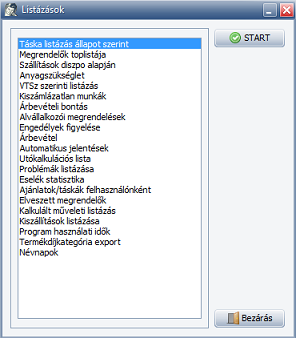
Frissítés gomb
A program minden módosítás vagy mentés után automatikusan frissül. Néhány esetben azonban szükséges lehet a Frissítés gomb használata.
PrintPortál gomb
Megtekintheti a PrintPortál ügyfélkapura feltöltött ajánlatok listáját.
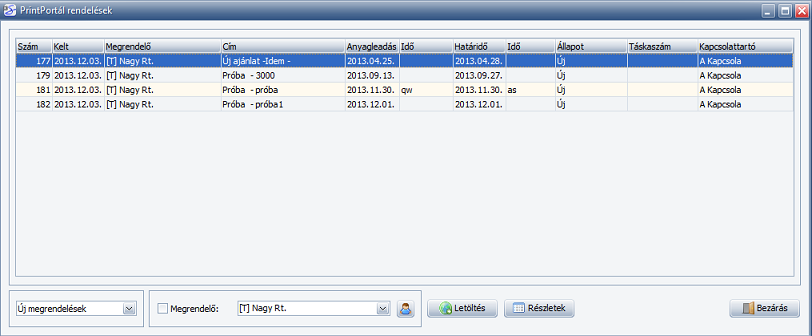
Kilépés gomb
A program bezárása megerősítés után.
Táskák gombsor
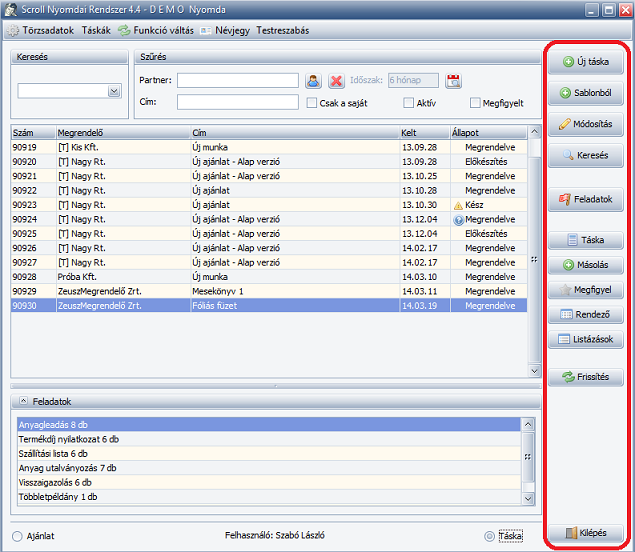
Új táska gomb
Táska létrehozása. Első lépésben a megrendelő partnert kell kiválasztania, ezután készítheti el a táskát.
Sablonból gomb
A táska indítása elmentett sablonból. Így gyorsabban végezhet a táska szerkesztéssel.
Módosítás gomb
A kiválasztott táskát a Módosítás gombbal nyithatja meg. Ezután végezheti el a kívánt helyesbítést. Ez a funkció a táskára való dupla kattintással is végrehajtható.
Keresés gomb
A szűrési szempontok három fő csoportba sorolhatóak: a táska fejlécében lévő információk, az Infolap egyes adatai, tagokhoz tartozó anyag és gép felhasználása alapján, és a szállítás és számlázás bizonyos paramétereire vonatkozóan. A szűrést a Start gombbal indíthatja el. A találatokat a Megnyit gombbal megtekintheti, a Másolás gombbal duplikálhatja a táskát, az Exportálás segítségével elmentheti.
Feladatok gomb
Az ajánlatokhoz és táskákhoz tartozó elintézendő feladatok (beállításra váró felületek és cellák) és összegzések felsorolása darabszám megjelenítéssel. A feladatok laponként jelennek meg és különböző gombok tartoznak hozzájuk. A felhasználó beállíthatja, hogy a feladat kategóriához tartozó összes munkát szeretné látni vagy csak a Saját munkák és a Saját partnerek listáját.
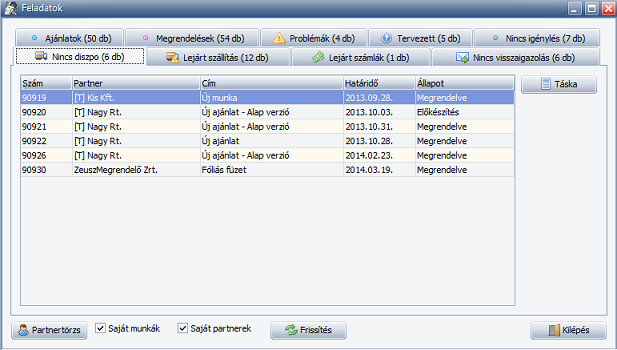
Táska gomb
A kiválasztott munkához tartozó táskakép megjelenítése a monitoron.
Másolás gomb
A kiválasztott táska másolása. Amennyiben csak néhány adat tér el az új táska paramétereiben, érdemes ezt az opciót használni, mert meggyorsítja a rögzítést. A pontos módosításra azonban figyelni kell!
Megfigyel gomb
Ha valamilyen okból szeretné a táskát nyomon követni, a Megfigyel gomb segítségével megjelölheti, így az a visszaigazoló ablak (A megfigyelt táskák listájára felvéve.) megjelenése után bekerül egy listába. A listát a főablak Szűrés cellái között tudja megnyitni. Amikor a megfigyelt táskák felsorolását nézi, a gomb neve Töröl-re módosul, így eltávolíthatja a listából.
Rendező gomb
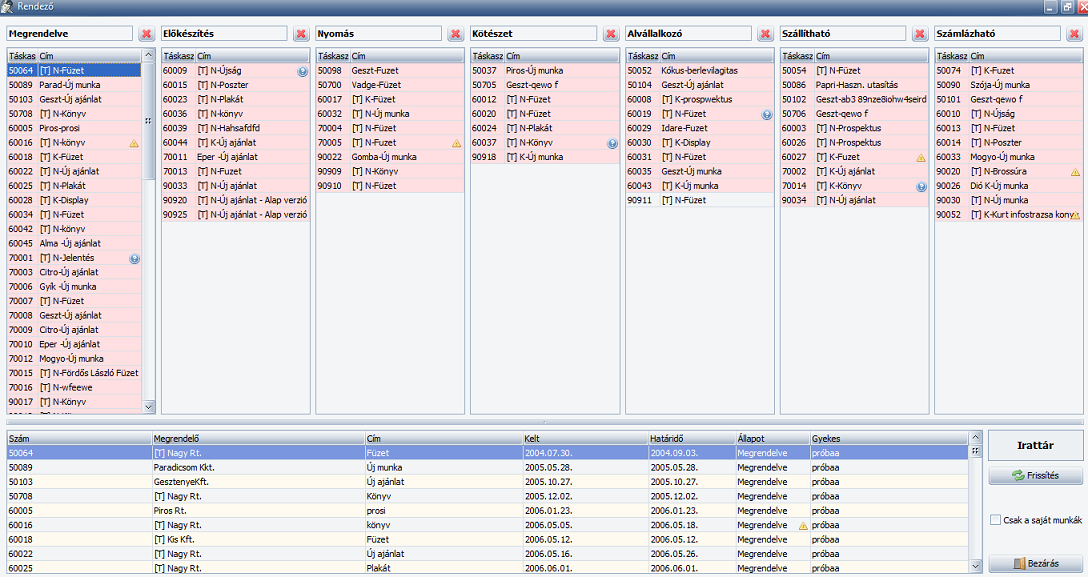
A Rendező segítségével átfogó képet kap a táskázott munkák Állapot szerinti helyzetéről. A felsorolásokban a táskaszám és a cím alapján tudja beazonosítani a munkát, dupla kattintással pedig megnyithatja a táskát. Az ablak alján a kijelölt állapot szerint listázott munkák sorakoznak fel több adattal. A felhasználó beállíthatja, hogy az összes munkát szeretné látni vagy csak a sajátjait.
Listázások gomb
A program minden területéről készíthet kimutatásokat, listákat különböző szűrési feltételek szerint.
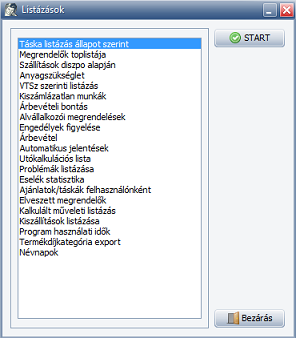
Frissítés gomb
A program minden módosítás vagy mentés után automatikusan frissül. Néhány esetben azonban szükséges lehet a Frissítés gomb, ami meggyorsítja a folyamatot.
Kilépés gomb
A program bezárása megerősítés után.

























































































